Görüntü Kalitesini Artırmak için En İyi 3 Fotoğraf Netliği Uygulaması
Belirli durumlar nedeniyle, fotoğrafların bulanık olmasını önlemek her zaman mümkün değildir. Ek olarak, özellikle fotoğrafı tekrar çekemezseniz, bu bir sıkıntı kaynağı olabilir. Fotoğrafçılığa başlıyor olsanız bile, fotoğraflarınızı geliştirmek veya rötuşlamak için kullanabileceğiniz çeşitli teknikler vardır. Bir resmin kalitesini çeşitli tekniklerle iyileştirebilirsiniz. Diğerleri, üçüncü taraf resim geliştiricilere güvenirken, diğerleri, fotoğraflarının genel görünümünü iyileştirmek için fotoğraf uzmanlarının yardımına para ödüyor. Öğrenmek netlik için fotoğraflar nasıl düzenlenir çevrimiçi ve çevrimdışı en iyi fotoğraf geliştiricilerden bazılarının yardımıyla.
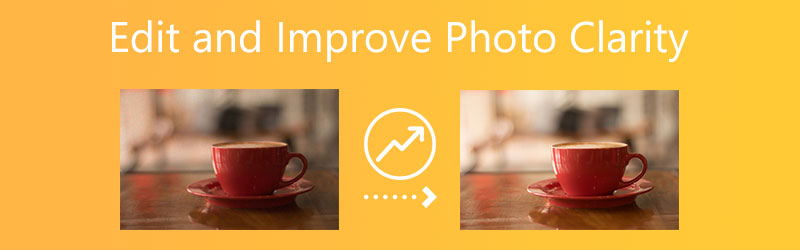

Bölüm 1. Bilgisayarda Fotoğraf Netliği Nasıl İyileştirilir ve Geliştirilir
1. Vidmore Ücretsiz Görüntü Yükseltici Çevrimiçi
Vidmore Ücretsiz Çevrimiçi Görüntü Yükseltici bir görüntünün fotoğraf kalitesini iyileştirmek için en erişilebilir yöntemdir. Fotoğraflarınızı değiştirmek istiyorsanız internette bulabileceğiniz uygulamalardan biridir. Fotoğrafınız eski olsa bile alarma gerek yok. Orijinal kalitesini geri yüklemenize ve geliştirmenize yardımcı olacaktır.
Vidmore Free Image Upscaler Online, süreci daha basit ve üstün sonuçlar haline getiren yapay zeka tarafından yönlendirilir. Görüntü kalitesini eski haline getirmek için kapsamlı gezinmeye ihtiyaç duyan diğer görüntü geliştiricilerin aksine, bu web tabanlı uygulama basit ve karmaşık değildir. Resminizi programın arayüzüne eklemeniz gerekiyor ve her şey çözülecek. Ek olarak, bu çevrimiçi aracı kullanarak resminizi sekiz kata kadar büyütebilirsiniz. Son olarak, Vidmore Free Image Upscaler Online, kullanıcıların çeşitli biçimlerde görsel göndermelerine olanak tanır. Ve resim yüklemeleri açısından kısıtlanmayacaklar.
Aşama 1: Yapmanız gereken ilk şey, Mac veya Windows cihazınızda tarayıcıyı açmak ve ardından çevrimiçi olarak Vidmore Free Image Upscaler adlı programı aramaktır. Bir Resim yüklemek için Resim Yükle düğmesini tıklayın. Bundan sonra, geri yüklemek istediğiniz önceki görüntüyü almanız gerekecektir.
Image Upscaler'ı Şimdi Deneyin!
- Fotoğraf kalitesini artırın.
- Resmi 2X, 4X, 6X, 8X'e büyütün.
- Eski görüntüyü geri yükleyin, fotoğrafın bulanıklığını kaldırın vb.

Adım 2: Yapay zeka, görüntüyü işlemeyi bitirdiğinde, karşılaştırmanız için hem orijinal hem de geliştirilmiş sürümü görüntüleyecektir. Ölçekten memnun değilseniz, farklı bir ölçek seçebilirsiniz. Büyütme yukarıda bulunan listeden.
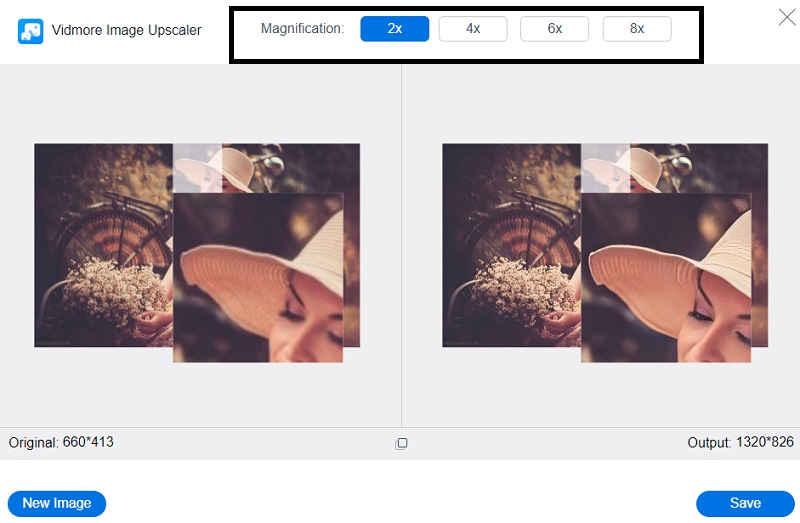
Aşama 3: İstediğiniz büyütme miktarını seçtikten sonra, simgesine dokunarak görüntüyü kaydedebilirsiniz. Kayıt etmek resmin altındaki düğme.
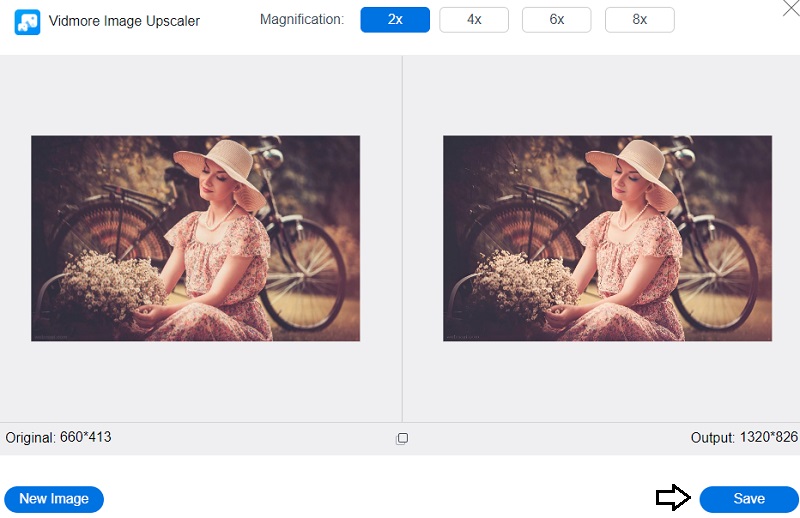
2. Geliştirelim
Let's Enhance, bir resmin çözünürlüğünü artırmak için Photoshop'un en etkili alternatiflerinden biridir. Bu görüntü büyüteci, görüntülerinizdeki bilgileri doğru bir şekilde doldurmak için eğitilmiş AI kullanır. Let's Enhance, bir görüntünün kalitesini zarif bir şekilde artırır ve onu zahmetsizce ölçeklendirmenize olanak tanır. Ek olarak, küçük bir öğrenme eğrisi vardır, bu nedenle teknoloji konusunda bilgili olmayan kişiler bile bu aracı kullanabilir. Aşağıdaki adımları kılavuz olarak kullanabilirsiniz.
Aşama 1: Let's Enhance web sitesini ziyaret edin ve Ücretsiz deneyin bir kez orada olduğunuzda seçenek. Ardından, yeni bir hesap için kaydolun veya oturum açmak için mevcut Facebook veya Google hesabınızı kullanın.
Adım 2: Cihazınızdan doğrudan düzenleyiciye bir resim yükleyebilir veya resmi sürükleyip yerine bırakabilirsiniz.
Aşama 3: Son olarak, sağdaki araçları kullanarak resminizde gerekli ayarlamaları yapın. Ardından, etiketli düğmeyi tıklayın İşleme Başlat ekranın sağ alt köşesinde.
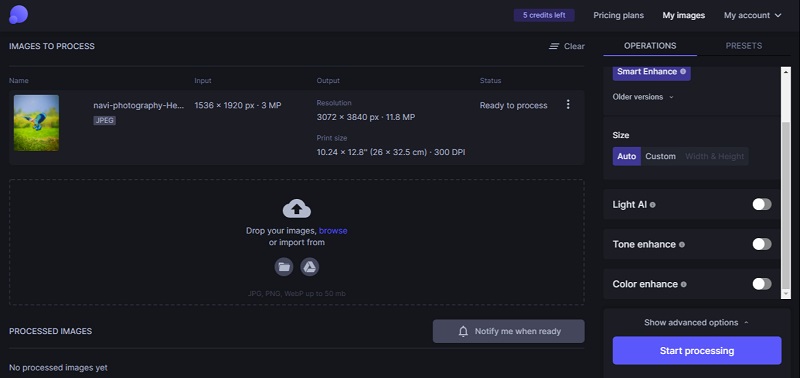
3. Pixlr
Pixlr, fotoğraflarınızı kısa sürede hızlı ve profesyonel bir şekilde düzenlemek için gerekli tüm AI destekli araçları sağlayan bir internet platformudur. Photoshop'taki mevcut yeteneklerin çoğu, Pixlr'ın ücretsiz web düzenleyicisinde de mevcuttur. Ancak, kullanımı karşılaştırıldığında daha kolay olamazdı. Bu uygulamayı kullandığınızda resimlerinizin renklerinde ve keskinlik, bulanıklık ve vinyet üzerinde hızlı değişiklikler yapabilirsiniz. Bu otomatik fotoğraf düzenleyiciyi kullandığınızda, parlaklık, aydınlatma ve gölgeler için kişiselleştirilmiş düzenlemeler ve ön ayarlar yapma yeteneği gibi birçok düzenleme seçeneğine erişebilirsiniz.
Aşağıda, bu çevrimiçi resim netlik aracını kullanmanın basit bir açıklaması yer almaktadır.
Aşama 1: Tercih ettiğiniz arama motorunu kullanarak Pixlr web sitesini ziyaret edin, ardından Pixlr X mevcut seçeneklerden.
Adım 2: Bundan sonra, seçin Resmi Aç menüden seçin ve kullanmak istediğiniz resmi yükleyin. Bundan sonra, yeni yüklenen resim boyutunu ayarlamanızı isteyen başka bir ekran görünecektir.
Aşama 3: Resminizi iyileştirebilir veya rötuşlayabilir ve programın editör adı verilen bölümünün altına efektler ekleyebilirsiniz. Tıkla Kayıt etmek değişiklik yaparken düğmesine basın.
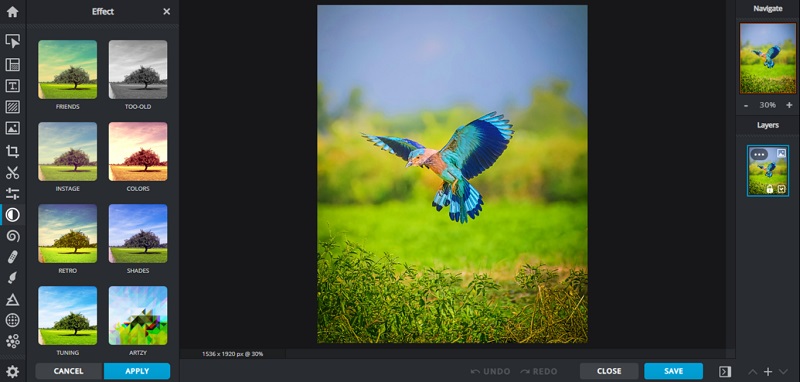
Bölüm 2. Mobil Cihazlarda Fotoğraf Netliği Nasıl İyileştirilir
PicsArt, akıllı telefonunuz varsa ve görüntü kalitenizi artırmak istiyorsanız kullanabileceğiniz en harika resim netliği uygulamalarından biridir. İOS ve Android için platformlar arası bir resim düzenleyicidir. PicsArt, fotoğraflarınıza profesyonel bir görünüm kazandırmak için kapsamlı geliştirme sağlar. Minyatür gezegen fotoğrafları oluşturabilir, bindirmeler ekleyebilir, arka planları değiştirebilir, metin ekleyebilir, memler oluşturabilir ve fotoğraflarınızı dilimleyebilirsiniz. Sürpriz değil, aynı zamanda fotoğrafların kalitesini de artırabilir.
Ve netlik için fotoğrafları nasıl düzenleyeceğinizi bilmek istiyorsanız, lütfen aşağıda verilen adımlar listesine bakın.
Aşama 1: Fotoğrafınızın kalitesini değiştirmek ve iyileştirmek için film rulosundaki görüntüye dokunun. Düzenleme penceresi göründüğünde, ekranın alt kısmındaki araç çubuğu çeşitli seçenekler sunacaktır. Ardından, seçin Araçlar fotoğrafın bakış açısını kırpmanıza, uzatmanıza, geliştirmenize, değiştirmenize, yeniden boyutlandırmanıza, döndürmenize ve değiştirmenize olanak tanıyan yeteneklere erişmek için.
Adım 2: En-boy oranını değiştirmek için ekranın alt kısmındaki seçeneklerden birini seçin. İdeal çerçeveyi seçtiğinizde, Uygulamak sağ üst köşede.
Aşama 3: Değişiklik yaparken, düğmesine basın. Uygulamak onları kaydetmek için düğmesine basın.
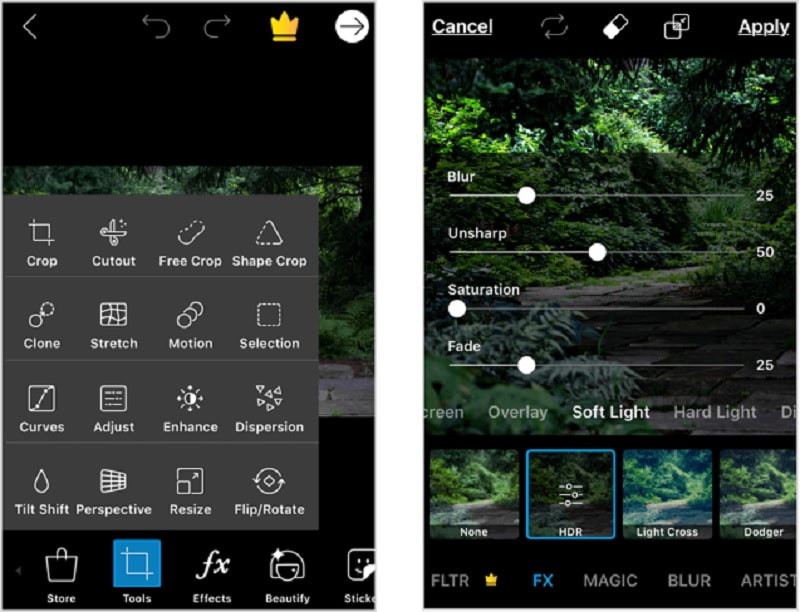
Bölüm 3. Fotoğraf Netliğini Geliştirmeyle İlgili SSS.
Bir resmi daha net yapan nedir?
Pozlama ve kontrast ayarlarını değiştirerek fotoğrafınızın görünümünü ve kalitesini iyileştirebilirsiniz. Bunu yapmanın en yararlı yolu, fotoğrafın netlik ve parlaklık ayarlarıyla oynamaktır. Bir fotoğrafa gren veya solma ekleyerek, ona stil sahibi bir görünüm veya dışarıdaki fotoğrafın daha az görünür olmasına yardımcı olan filtrelenmiş bir görünüm verebilirsiniz.
Fotoğraflarımın kalitesi neden düşük?
Fotoğraflarınızı internetten aldıysanız, daha eski bir telefon veya kamera ile çektiyseniz veya telefonunuzdaki veya kameranızdaki ayarlar görüntüleri düşük çözünürlükte saklamak üzere yapılandırılmışsa çok küçük olabilir. Fotoğraflarınız çok küçükse, Vidmore Free Online Image Upscaler'ı kullanarak onları genişletebilirsiniz.
Resimlerim neden grenli görünüyor?
Bahsettiğiniz grenlilik, yüksek bir ISO tarafından oluşturulan gürültü olarak bilinir.
Sonuçlar
Güzel bir fotoğraf çekmek göründüğünden daha karmaşıktır. Doğru görüntüyü elde etmek, sosyal medyaya değer bir gönderi hazırlamanın ilk adımıdır. Bazı durumlarda düşük görüntü kalitesinin kaçınılmazlığı nedeniyle, bazılarına güvenebilirsiniz. fotoğraf netliği yapıcılar üstünde. Ve resminizi sosyal beslemelere layık hale getirecekler.


